
新しくなった、まとめの「下書き」機能について、皆さんの質問にお答えします
6月17日公開の #Togetterのリリースノートにて、Togetter/min.tで作ったまとめの「下書き機能」がより便利になったことをお知らせしました。
下書き機能の主なポイントは次の通りです。
まとめ作成中に手動または自動で下書き保存できる
下書き保存したまとめはマイページで確認できる
下書きしたまとめを公開前に共有できる
下書きしたまとめを特定のメンバー間で共有できる
この下書き機能について、ユーザーの皆さんからお問い合わせやご質問をいただきましたので、お答えします。
Q.下書き機能が新しくなってから、まとめの複製ができなくなって不便です…。
A.まとめの複製は「Togetterまとめの読み込み」をご利用ください
以前はまとめの作成中に、内容を一時的にバックアップする機能がありました。ご質問をお寄せくださったユーザー様は、以前のバックアップ機能を利用してまとめを一時的に保存し、自分なりの「まとめテンプレート」として活用されていたとのことです。
まとめを複製したい場合は「Togetterまとめの読み込み」をご利用ください。自分で作成したまとめを読み込み、作成中のまとめにツイートやテキストなどのパーツを追加することができます。
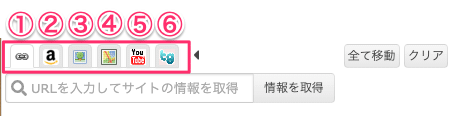
Q.下書き保存を行うと保存される範囲を教えて欲しいです
A.本文、公開先の設定などが保存されます。
下書き保存を行うと、本文はもちろん、公開先の範囲(全体に公開/限定公開など)などの設定がまるごと保存されます。それぞれのまとめごとに、以前より安全に下書きが保存されるようになりました。
Q.下書き保存したら、左カラムに残していたツイートが消えてしまいました
A.下書き保存しても左カラムのツイートは残りません。
上記の通り、下書き保存すると本文のほか、公開設定は残りますが、左カラムのツイートは下書き保存しても残りません。

もしピックアップしたツイートを保存しておきたい場合は、いったん中央カラムにツイートを移動させたうえで下書き保存することをおすすめします。
Q.「下書きとして保存」をクリックする前にブラウザが落ちたら、作成中のまとめは消えてしまうのですか?
A.新規作成のまとめ編集中は、自動でバックアップが保存されます。
まとめを新規作成している最中は「下書きとして保存」を自分でクリックしなくても、自動でバックアップが保存されます。まとめを投稿せずに編集を終えた場合、次にまとめ作成画面を開くと前回の内容が復元されます。
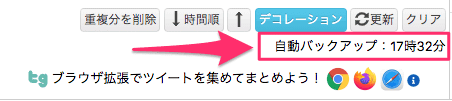
また、まとめを更新している間は、作成中のまとめは自動で下書き保存されます。この場合も、更新したまとめを投稿せずに編集を終えた場合、下書きとして編集途中の状態が保存されます。
万一「まとめ作成中にブラウザが落ちた」「まとめの更新中、間違えてブラウザを閉じてしまった」なんてことがあっても、直前の作業内容が保存されている可能性が高いです。あきらめずにまとめ作成画面を確認してみてください。
まとめ作成画面の操作や挙動について、ご不明な点はぜひこちらのヘルプをご確認ください。
これからも、より簡単・便利なまとめ作成画面になるよう、ユーザーの皆さんのご意見を伺いながらアップデートしていきます。よろしくお願いいたします!
この記事が気に入ったらサポートをしてみませんか?
